Notifications
1. Descriptif
Après avoir traité ou téléchargé des données sur Aether, l'utilisateur peut recevoir des notifications de différentes manières:
- Notification par e-mail: pour recevoir des notifications par e-mail
- Notification dans l'interface Aether
Configurer les paramètres de notification dans le profil de l'utilisateur, voir Modifier le Profil d'un Utilisateur.
2. Bénéfices
Une page de notifications offre une multitude d'avantages. Tout d'abord, elle améliore l'expérience de l'utilisateur en centralisant les alertes et les mises à jour, ce qui permet de ne pas manquer une information importante. Les utilisateurs peuvent rester informés des événements critiques, tels que l'achèvement de tâches ou les mises à jour de logiciels, sans avoir à surveiller en permanence de multiples sources. En outre, les pages de notification contribuent à une meilleure organisation et à une meilleure gestion du temps, ce qui permet aux utilisateurs d'interagir plus efficacement avec le logiciel.
3. Notifications dans l'interface du logiciel d'Alteia
Les notifications sont accessibles en haut à droite en cliquant sur l'icône "cloche".
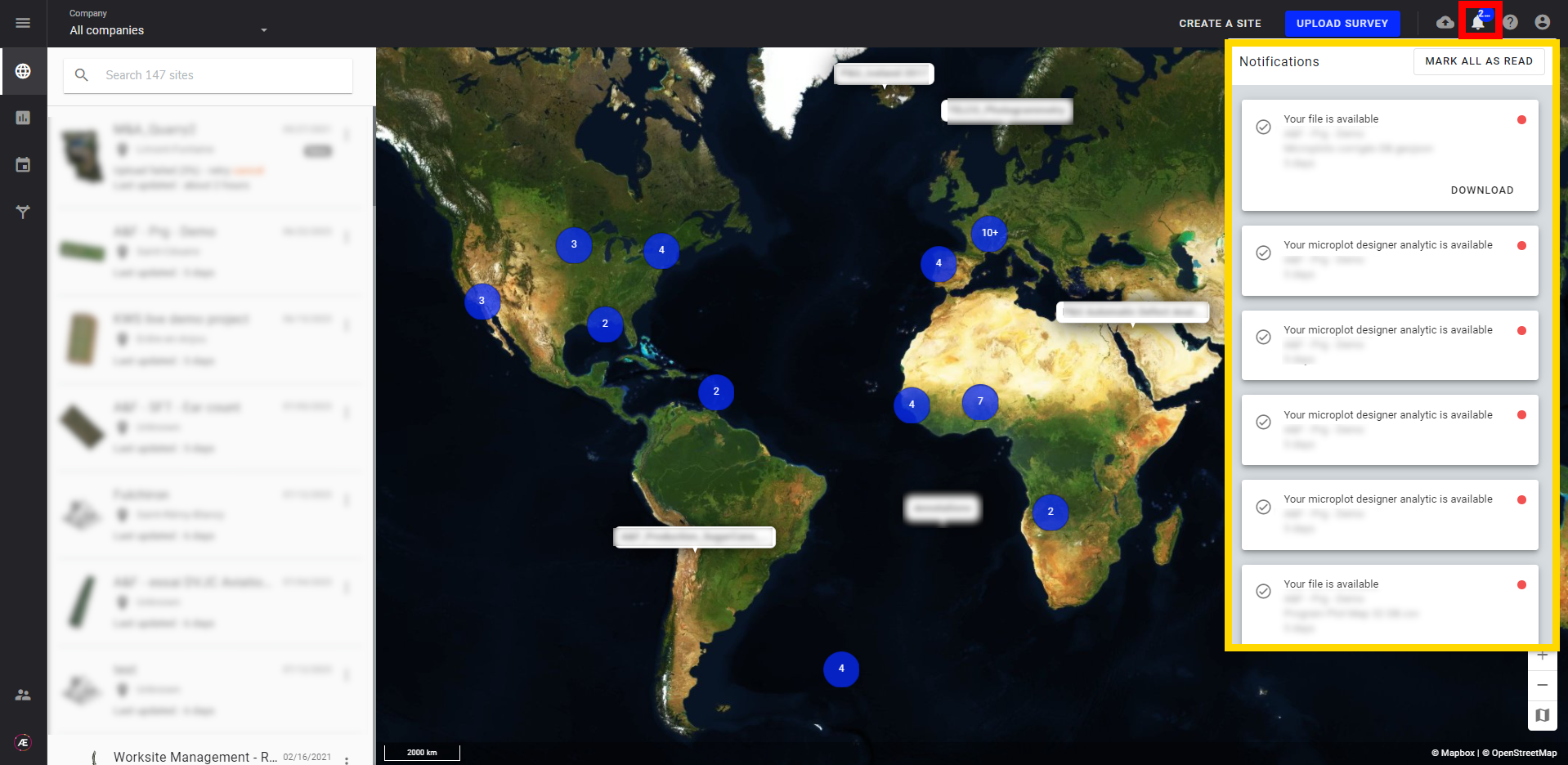
Il existe plusieurs types de notifications:
- Notifications pour indiquer qu'un téléchargement de jeu de données est disponible ou a échoué (images, fichiers...)
- Notifications pour indiquer qu'une sortie de processus est disponible ou a échoué (photogrammétrie, analyse, rapport... etc)
Pour chaque notification, les informations suivantes sont disponibles:
- Une description du type de notification (ex: "Votre dossier est disponible")
- Le nom du projet / Le nom du dossier (module Asset Inspector uniquement)
- Le nom du fichier (pour certains types de fichiers uniquement)
- La date de la notification
Interagissez avec vos notifications:
- Cliquez sur une notification pour la marquer comme lue
- Pour certaines notifications, un fichier peut être téléchargé directement depuis la notification (la notification est alors marquée comme lue)
- Module Asset Inspector uniquement: les rapports sont redirigés vers la section de rapport dans la zone correspondante et il n'y a pas de redirection pour l'exportation des dossiers et des tâches d'inspection.
4. Modifier les paramètres de la page de notifications
Cette page résume toutes les notifications que l'utilisateur peut recevoir par email.
Cliquez sur l'onglet "EDIT PROFILE" et "Notifications Settings" pour configurer les actions que le logiciel d'Alteia peut notifier.
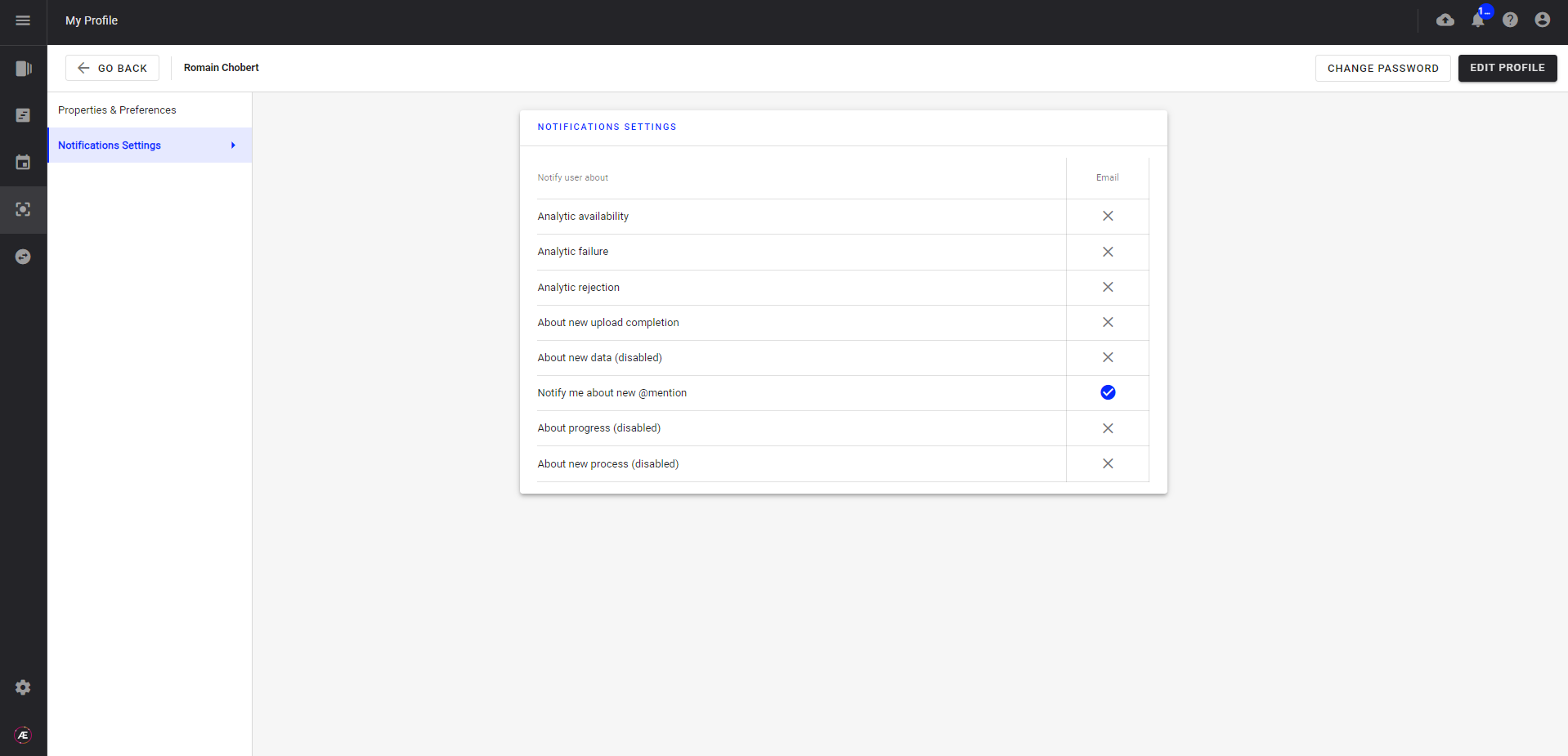
5. Aperçu des types de notification et des canaux de distribution
| Notification | Description | Notification dans le logiciel | Notification par mail |
|
Disponibilité de l'analytics |
Notifier lorsque le traitement de l'analytics est terminé et que les résultats sont disponibles |
Oui | Oui |
| Échec de l'analytics | Notification en cas d'échec du traitement de l'analytics |
Oui | Oui |
| Rejet de l'analytics | Notifier le rejet d'un analystics(ex : si les données saisies sont erronées) |
Oui | Oui |
|
A propos de l'achèvement d'un nouveau téléchargement |
Notifier le téléchargement d'un ensemble de données d'images |
Oui | Oui |
|
A propos des nouvelles données (désactivé) |
Notifier le téléchargement d'un ensemble de données |
Oui | Non |
|
Me notifier des nouvelles @mention |
Notifier lorsque vous êtes mentionné dans un commentaire |
Oui | Oui |
|
A propos de la progression (désactivé) |
Désactivé |
- | - |
|
A propos du nouveau processus (désactivé) |
Désactivé |
- | - |


